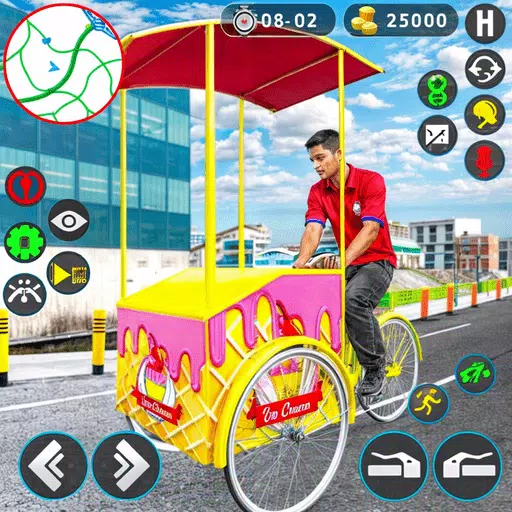Minecraft continúa liderando la manada en el ámbito de los juegos de Sandbox, cautivando a los jugadores con sus interminables viajes, generación dinámica del mundo y capacidades multijugador robustas. Es un patio de recreo para la creatividad, que ofrece posibilidades ilimitadas para construir, explorar y colaborar. Si está ansioso por sumergirse en este universo pixelado, caminemos por los pasos iniciales para comenzar.
Tabla de contenido
- Creación de una cuenta de Minecraft
- Cómo comenzar tu viaje
- PC (Windows, MacOS, Linux)
- Xbox y PlayStation
- Dispositivos móviles (iOS, Android)
- Cómo salir de Minecraft
Creación de una cuenta de Minecraft
Para embarcarse en su aventura de Minecraft, primero necesitará una cuenta de Microsoft para iniciar sesión en el juego. Dirígete al sitio web oficial de Minecraft y localiza el botón "Iniciar sesión" en la esquina superior derecha. Haga clic para abrir la ventana de autorización y elija crear una nueva cuenta.
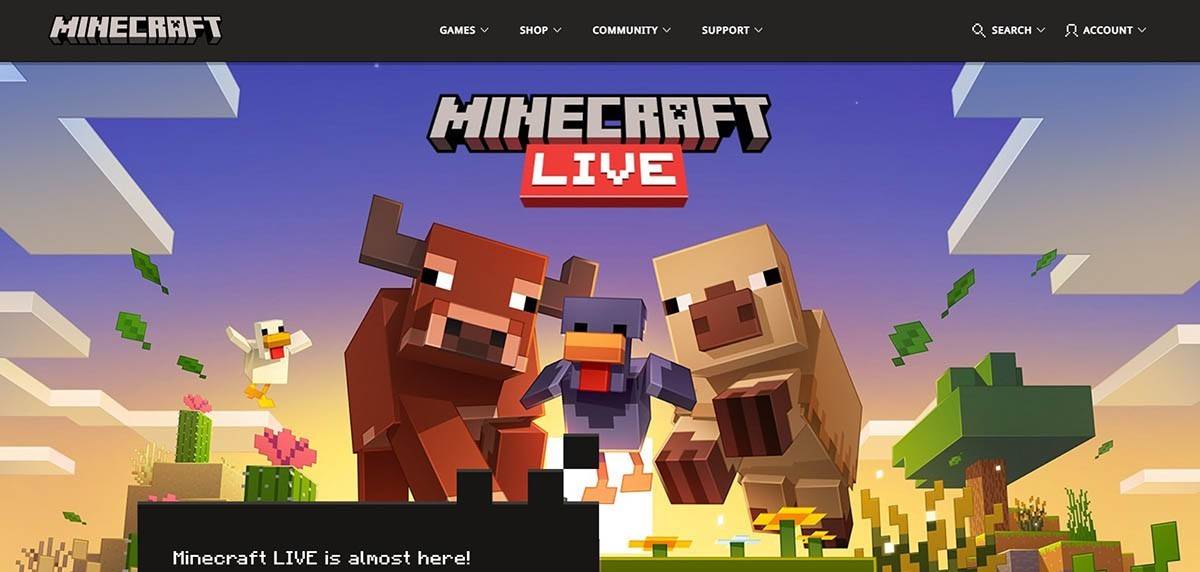 Imagen: minecraft.net
Imagen: minecraft.net
Ingrese su dirección de correo electrónico y establezca una contraseña segura para su cuenta de Minecraft. Elija un nombre de usuario único; Si ya está tomado, el sistema ofrecerá alternativas.
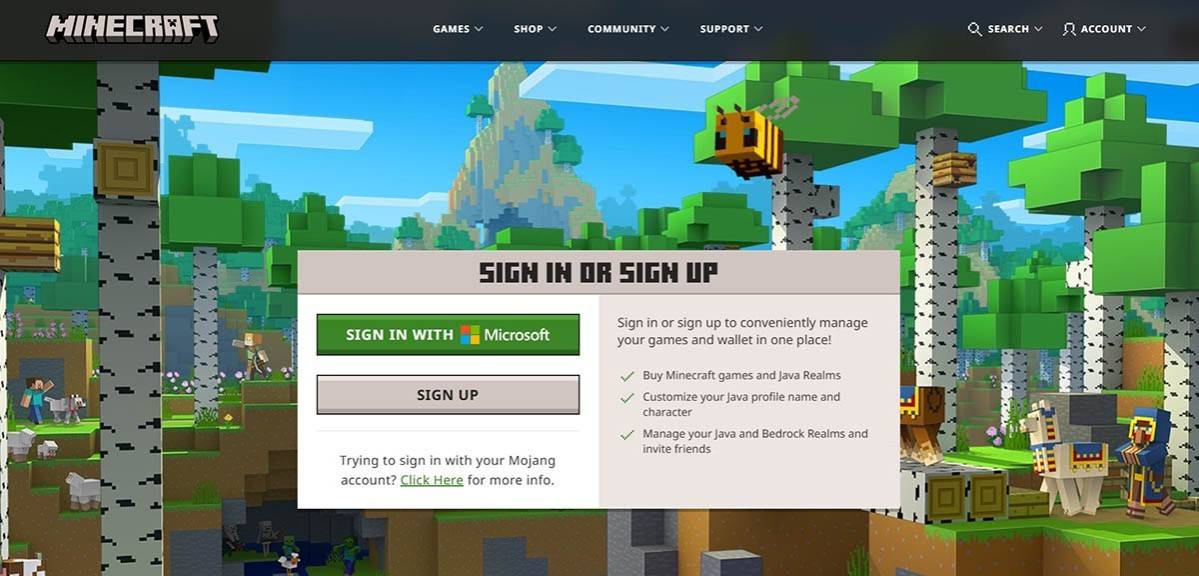 Imagen: minecraft.net
Imagen: minecraft.net
A continuación, confirme su dirección de correo electrónico ingresando el código de verificación enviado a su bandeja de entrada. Si no lo ve de inmediato, asegúrese de revisar su carpeta de spam. Una vez verificado, su perfil se creará y vinculará a su cuenta de Microsoft. Ahora, puede comprar el juego en la tienda en el sitio web, seleccionando la versión que prefiera y siguiendo las instrucciones de compra.
Cómo comenzar tu viaje
PC (Windows, MacOS, Linux)
Para los reproductores de PC, Minecraft viene en dos sabores: Java Edition y Bedrock Edition. Java Edition, compatible con Windows, MacOS y Linux, se puede descargar desde el sitio web oficial de Minecraft. Una vez que haya instalado el lanzador, inicie sesión con su cuenta de Microsoft o Mojang y elija la versión del juego que desea jugar.
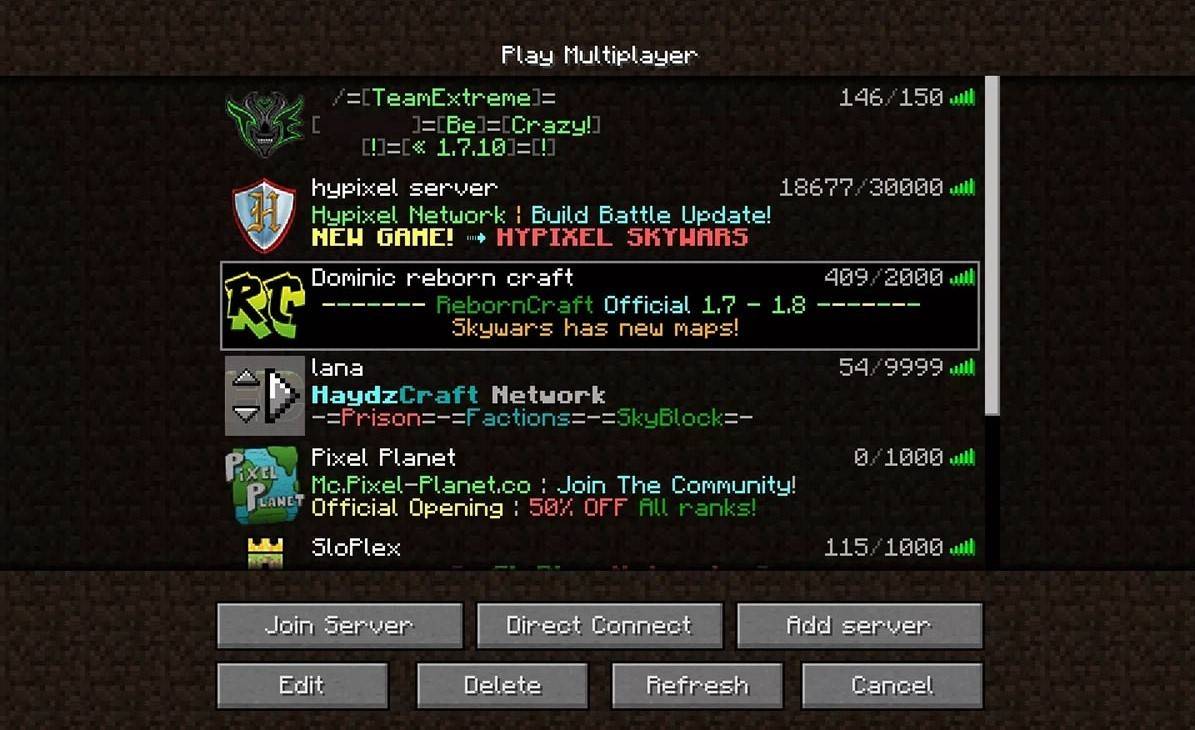 Imagen: aiophotoz.com
Imagen: aiophotoz.com
Cuando lance el juego por primera vez, se le pedirá que inicie sesión con las credenciales de su cuenta de Microsoft. Si estás jugando solo, seleccione "Crear Nuevo Mundo" y personalizar la configuración de tu mundo. Elija "supervivencia" para una experiencia tradicional o "creativa" para recursos interminables.
Para el modo multijugador, navegue a la sección "Reproducir" en el menú principal y haga clic en la pestaña "Servidores". Puede unirse a un servidor público o ingresar la dirección IP de un servidor privado si ha sido invitado. Jugar con amigos en el mismo mundo, crear o cargar un mundo, luego habilitar la función multijugador en la configuración.
Xbox y PlayStation
En Xbox Consols (Xbox 360, Xbox One y Xbox Series X/S), descargue Minecraft de Microsoft Store. Después de la instalación, inicie el juego desde la pantalla de inicio de su consola e inicie sesión con su cuenta de Microsoft para sincronizar los logros y las compras.
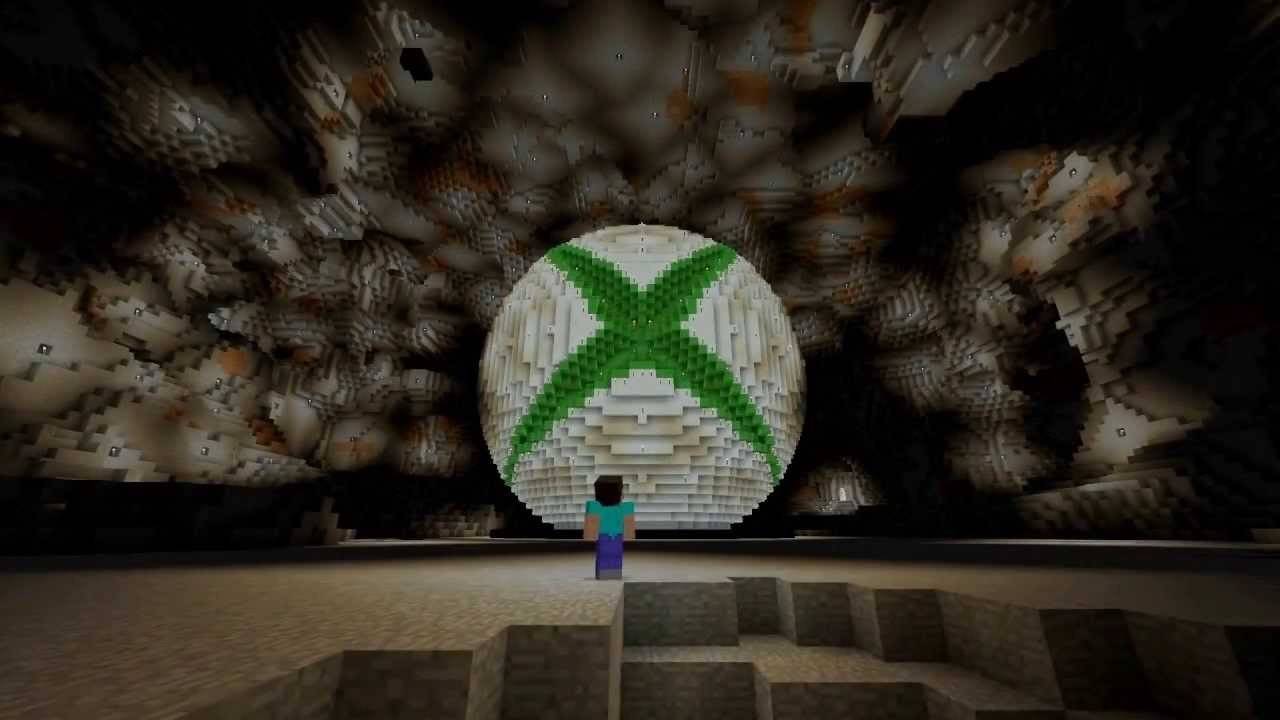 Imagen: youtube.com
Imagen: youtube.com
Los usuarios de PlayStation (PS3, PS4 y PS5) pueden encontrar Minecraft en la tienda PlayStation. Descargue e instale el juego, luego inicie desde la pantalla de inicio. Inicie sesión con su cuenta de Microsoft para disfrutar del juego multiplataforma con otras versiones.
Dispositivos móviles (iOS, Android)
Minecraft está disponible para su compra en la App Store para iOS y Google Play para Android. Después de la instalación, inicie sesión con su cuenta de Microsoft para acceder al juego. La versión móvil admite el juego multiplataforma, lo que le permite conectarse con jugadores en diferentes dispositivos.
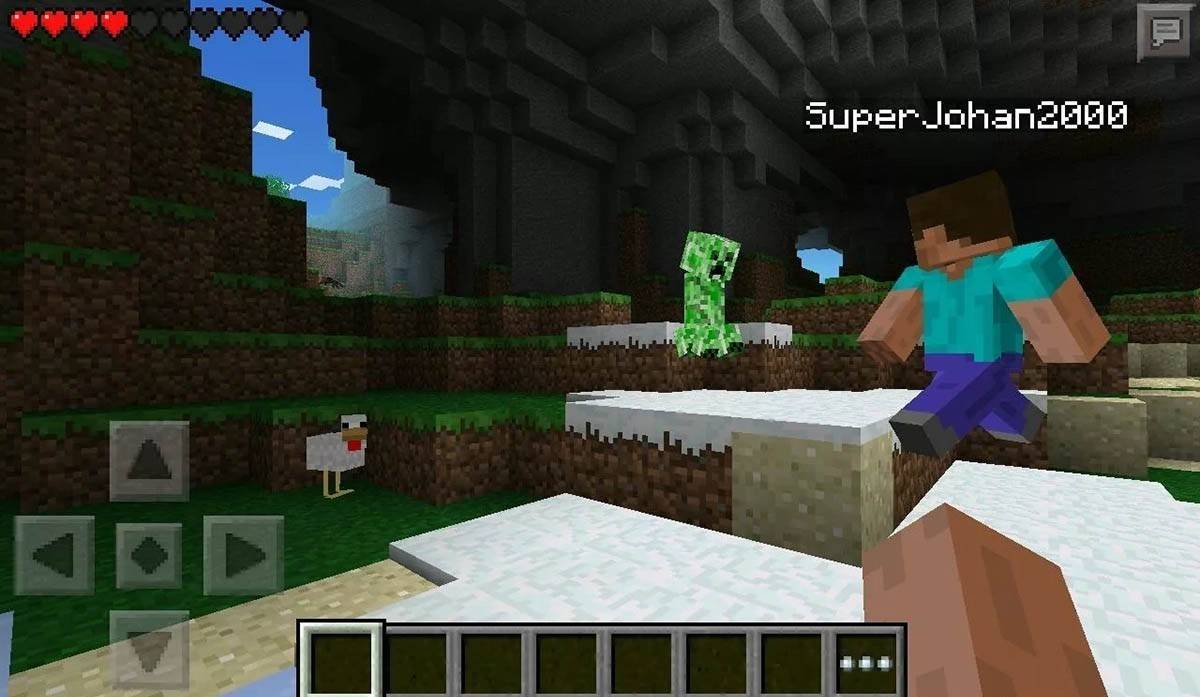 Imagen: Storage.googleapis.com
Imagen: Storage.googleapis.com
Vale la pena señalar que Bedrock Edition permite un juego multiplataforma en todos los dispositivos listados, fomentando una comunidad donde los jugadores pueden unirse independientemente de su plataforma. La edición Java, sin embargo, sigue siendo exclusiva de la PC y no admite el juego multiplataforma.
Cómo salir de Minecraft
Salir de Minecraft es sencillo. En una PC, presione la tecla ESC para acceder al menú del juego, luego haga clic en "Guardar y salir" para volver al menú principal. A partir de ahí, puede cerrar el programa por completo.
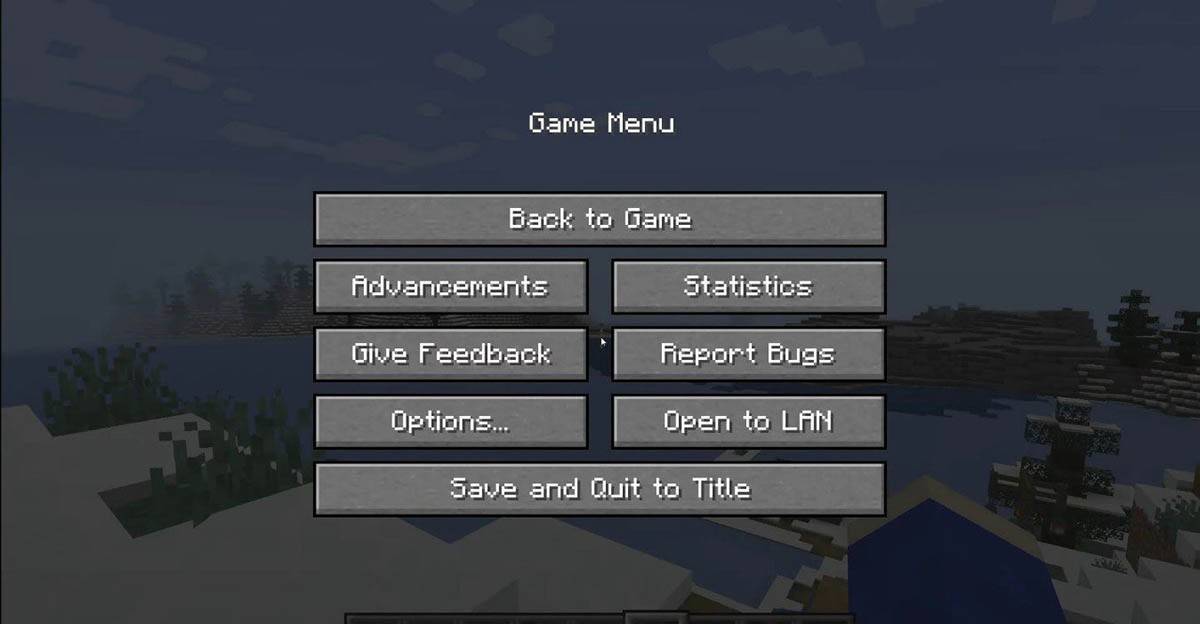 Imagen: tlauncher.org
Imagen: tlauncher.org
Para los reproductores de consola, abra el menú PAUSE con el botón Gamepad correspondiente y seleccione "Guardar y salir". Para salir completamente, presione el botón "Inicio" en su consola, resalte Minecraft y elija la opción de salida.
En dispositivos móviles, busque el botón "Guardar y salir" en el menú del juego. Para cerrar completamente la aplicación, use el menú del sistema de su dispositivo. En Android, deslice hacia arriba desde abajo para acceder a las aplicaciones en ejecución y cierre Minecraft. En iOS, presione dos veces el botón "Inicio" o deslice desde la parte inferior y deslice la aplicación para cerrarla.
Ahora que está equipado con lo esencial, le deseamos un disfrute interminable y los descubrimientos emocionantes en el mundo bloqueado de Minecraft, ya sea jugando solo o con amigos en diferentes dispositivos.